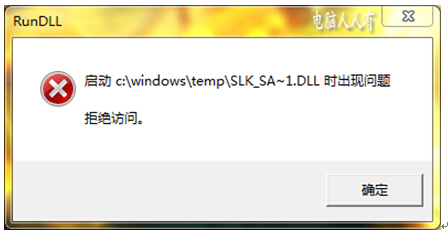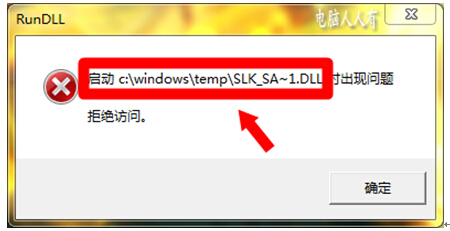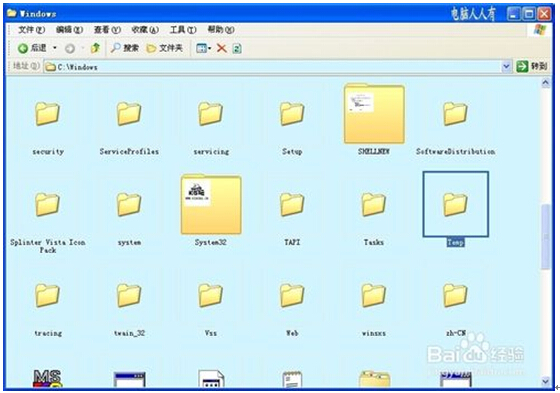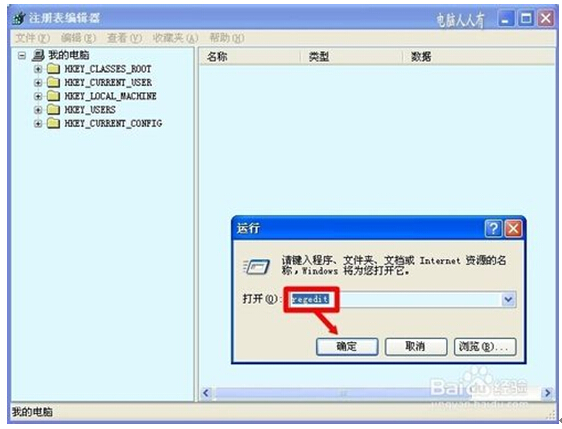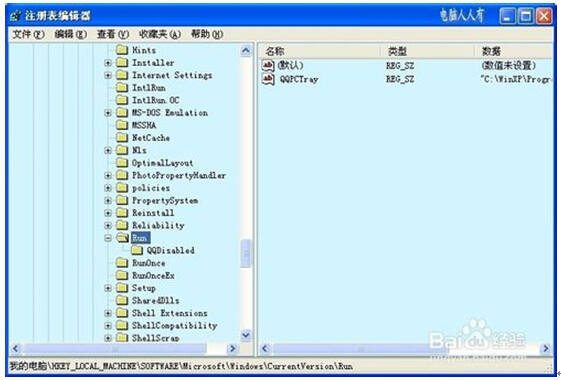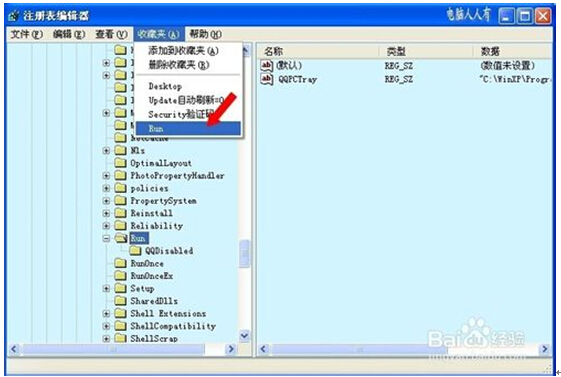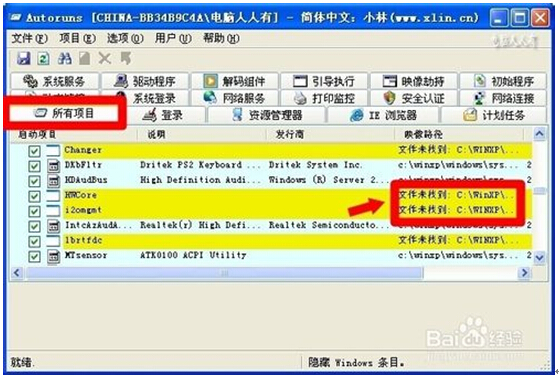番茄花园Win7纯净版提示“RunDLL”错误的解决技巧
番茄花园Win7纯净版提示“RunDLL”错误的解决技巧由系统天地率先分享!
Win7系统出现启动“C:PROGRA~1COMMON~1SystemSYSPLA~2.DLL”找不到指定的模块,导致出现这样的提示是什么原因呢?出现这样的问题,你是怎么解决的呢?很多的win7用户朋友是不是重装系统的呢?如果不想重装系统的win7朋友就跟着小编一起去解决吧。
C:PROGRA~1COMMON~1SystemSYSPLA~2.DLL出现问题,找不到制定模块,导致这种情况卸载软件或驱动不干净,有文件残留,系统启动时找达不到相关数据造成的,这不是什么严重的情况,按照下面的步骤操作,问题会顺利得到解决。如何解决启动“C:PROGRA~1COMMON~1SystemSYSPLA~2.DLL”找不到指定的模块的问题?
具体步骤如下:
第一步、这样的出错提示,一般都是在操作系统刚启动之后显示的,如不作处理,每次启动就会弹出。
第二步、从这个提示中可以知道很多讯息:
首先,这个文件的路径和文件名知道了C:WindowtempSLK_SA~1.DLL它要启动,被系统(可能是安全软件)制止了。
第三步、系统盘(通常是C盘)下的Windows文件夹中的Temp是临时文件夹,这里的文件可以统统删除。
第四步、如果重启电脑没有这个提示了,说明已经清理干净了。如果还有提示,说明操作系统中有主动生存该随机启动项的因素,需要清理干净。在【开始】→【运行】中输入: regedit 按回车键之后,打开注册表编辑器。
第五步、依次定位到:
Hkey_LOCAL_MACHINESOFTWAREMicrosoftWindowsCurrentVersionRun 右边窗口就是随机启动项的东西,除了安全软件之外,其它程序都可以删除(不随机启动),需要的时候再打开软件即可。
第六步、之后勿忘将这个路径收藏一下:收藏夹→添加到收藏夹,以后进来直接点取收藏夹中的菜单,就方便多了。
第七步、如果再启动还是有,那就使用利器:autorunschs.exe彻底消灭它!
简单的操作后就可以轻松的解决一个咱们的系统大难题,治标不治本想要彻底解决这个启动“C:PROGRA~1COMMON~1SystemSYSPLA~2.DLL”找不到指定的模块的问题就必须在我们平时注意不要随意的去卸载一些系统软件,利用放心的第三平台的软件进行卸载和删除这样就可以避免出现这样的问题,希望大家能够很好的解决。